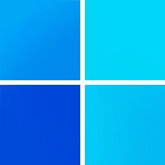Poradnik - Jak wykonać obraz dysku twardego i systemu Windows
- SPIS TREŚCI -
- 0 - Test programów do tworzenia obrazów dysków i systemu
- 1 - Symantec System Recovery 2013 - Instalacja i omówienie interfejsu
- 2 - Symantec System Recovery 2013 - Wykonywanie kopii dysku / partycji
- 3 - Symantec System Recovery 2013 - Tworzenie dysku odzyskiwania danych
- 4 - Symantec System Recovery 2013 - Przywracamy obraz dysku twardego
- 5 - Symantec System Recovery 2013 - Inne opcje aplikacji
- 6 - Acronis True Image 2013 - Instalacja i omówienie interfejsu
- 7 - Acronis True Image 2013 - Tworzenie obrazu dysku twardego
- 8 - Acronis True Image 2013 - Tworzenie dysku ratunkowego
- 9 - Acronis True Image 2013 - Przywracanie obrazu dysku
- 10 - Acronis True Image 2013 - Inne opcje aplikacji
- 11 - EaseUS Todo Backup Free - Instalacja i omówienie interfejsu
- 12 - EaseUS Todo Backup Free - Wykonywanie obrazu dysku twardego / kopii plików
- 13 - EaseUS Todo Backup Free - Tworzenie dysku ratunkowego i odzyskiwanie danych
- 14 - Paragon Backup & Recovery - Instalacja i omówienie interfejsu
- 15 - Paragon Backup & Recovery - Wykonywanie obrazu dysku twardego
- 16 - Paragon Backup & Recovery - Tworzenie dysku ratunkowego i odzyskiwanie danych
- 17 - Paragon Backup & Recovery - Przywracanie obrazu dysku
- 18 - Testy - Czas wykonywania kopii zapasowych
- 19 - Testy - Czas tworzenia i przywracania obrazu dysku
- 20 - Testy - Czas przywracania i tworzenia zaszyfrowanego obrazu dysku
- 21 - Podsumowanie - Jaki program do tworzenia kopii zapasowych jest najlepszy?
Symantec System Recovery 2013 - Tworzenie dysku odzyskiwania danych
Tworzenie dysku odzyskiwania można sklasyfikować jako najważniejszy proces, ponieważ przy jego pomocy będziemy mogli przywrócić stan systemu operacyjnego w razie całkowitej awarii. Dysk ratunkowy zawiera w sobie minimalistyczne oprogramowanie wyposażone w specjalną aplikację ratunkową uruchamianą z nośnika wymiennego. Bardzo często środowiska ratunkowe wyposażone są w obsługę sieci, dzięki czemu będziemy mogli połączyć się ze zdalnym komputerem, na którym przechowujemy kopie danych. W przypadku Symantec System Recovery 2013 będziemy musieli wyposażyć się w nośnik o pojemności nie mniejszej niż 400 MB.
UWAGA! Przywrócenie obrazu dysku wiąże się z utratą wszystkich danych, które nie zostały w niej uwzględnione (zapisane na dysku po wykonaniu kopii). Obraz dysku nie zwalnia nas z obowiązku wykonywania regularnej kopii zapasowej naszych danych.
UWAGA! W trakcie zapisu danych ratunkowych na urządzenie, wszystkie znajdujące się na nim pliki zostaną usunięte. Zalecamy więc wykonanie ich kopii zapasowej.
Z zakładki Tools wybieramy Create Custom Recovery Disk.
W pierwszym oknie kreatora klikamy Next.
Wskazujemy plik lub katalog (jeżeli wcześniej wypakowaliśmy zawartość obrazu) i wybieramy Next.
Wybieramy nośnik, który posłuży jako dysk ratunkowy. Możemy również zapisać obraz w formacie .iso i w późniejszym czasie skopiować jego zawartość.
UWAGA! Aplikacja nie jest kompatybilna z niektórymi nośnikami wymiennymi. Jeżeli system operacyjny wykrywa Twoje urządzenie, zaś w kreatorze nie jest ono widocznie, musisz w takim wypadku posłużyć się innym urządzeniem.
Aplikacja sprawdzi, czy nasz komputer wymaga specjalnych sterowników. Jeżeli tak, to pobierze je z odpowiedniej witryny i zintegruje z resztą plików. Możemy również sami dodawać własne sterowniki (wymagany plik z rozszerzeniem .inf).
Wybieramy strefę czasową, język i układ klawiatury.
Konfiguracja sieci jest niezbędna, kiedy obraz dysku będziemy przywracać z lokalizacji sieciowej. W większości przypadków wystarczy zaznaczyć pobieranie adresu z serwera DHCP, chyba, że nasza sieć jest skonfigurowana inaczej.
Posiadając specjalny klucz licencji możemy odblokować dodatkowe funkcjonalności zawarte w systemie ratunkowym.
Kliknięcie na przycisk Finish uruchomi proces kopiowania plików.
Rozpocznie się etap tworzenia dysku odzyskiwania.
Pasek postępu zostanie szybko wypełniony zielonym kolorem, jednak sam etap tworzenia będzie trwał nadal. O aktualnie wykonywanej operacji możemy się dowiedzieć z podpisów znajdujących pod słowem Progress.
Możemy zweryfikować poprawność wykonanego dysku ratunkowego.
- « pierwsza
- ‹ poprzednia
- 1
- 2
- 3
- 4
- 5
- 6
- 7
- 8
- 9
- …
- następna ›
- ostatnia »
- SPIS TREŚCI -
- 0 - Test programów do tworzenia obrazów dysków i systemu
- 1 - Symantec System Recovery 2013 - Instalacja i omówienie interfejsu
- 2 - Symantec System Recovery 2013 - Wykonywanie kopii dysku / partycji
- 3 - Symantec System Recovery 2013 - Tworzenie dysku odzyskiwania danych
- 4 - Symantec System Recovery 2013 - Przywracamy obraz dysku twardego
- 5 - Symantec System Recovery 2013 - Inne opcje aplikacji
- 6 - Acronis True Image 2013 - Instalacja i omówienie interfejsu
- 7 - Acronis True Image 2013 - Tworzenie obrazu dysku twardego
- 8 - Acronis True Image 2013 - Tworzenie dysku ratunkowego
- 9 - Acronis True Image 2013 - Przywracanie obrazu dysku
- 10 - Acronis True Image 2013 - Inne opcje aplikacji
- 11 - EaseUS Todo Backup Free - Instalacja i omówienie interfejsu
- 12 - EaseUS Todo Backup Free - Wykonywanie obrazu dysku twardego / kopii plików
- 13 - EaseUS Todo Backup Free - Tworzenie dysku ratunkowego i odzyskiwanie danych
- 14 - Paragon Backup & Recovery - Instalacja i omówienie interfejsu
- 15 - Paragon Backup & Recovery - Wykonywanie obrazu dysku twardego
- 16 - Paragon Backup & Recovery - Tworzenie dysku ratunkowego i odzyskiwanie danych
- 17 - Paragon Backup & Recovery - Przywracanie obrazu dysku
- 18 - Testy - Czas wykonywania kopii zapasowych
- 19 - Testy - Czas tworzenia i przywracania obrazu dysku
- 20 - Testy - Czas przywracania i tworzenia zaszyfrowanego obrazu dysku
- 21 - Podsumowanie - Jaki program do tworzenia kopii zapasowych jest najlepszy?
Powiązane publikacje
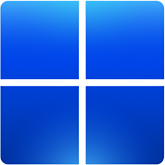
Test Copilot+ PC - Omawiamy dostępne funkcje AI, tj. aplikację Copilot oraz Automatic Super Resolution
42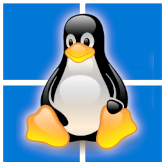
Linux vs Windows - Który system jest lepszy do gier? Test wydajności AMD Radeon RX 7900 XTX oraz Radeon RX 7600 XT
258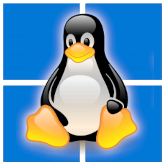
Linux vs Windows - Który system jest lepszy do gier? Test wydajności z udziałem NVIDIA GeForce RTX 4090 i GTX 1660 Ti
182
Jaki menedżer haseł wybrać? Przegląd popularnych narzędzi: 1Password, Bitwarden, Dashlane, KeePassXC oraz Google i Apple
60